Windows7 64bitでPT2を使用する Part1 初期設定とリンク集 [地デジチューナー]
・以下過去記事なため参考程度にして下さい・初心者向な PT2 Windows7 64bit Setupは下のほうにあります
PT2を使用したPC活用のまとめ的なページ
Windows7 64bitでPT2を使用する Part2 64bitOSでPT2と他キャプチャ機器との共存を実験。
長くなったので分けました。
PT1/2の4枚目は特別必要ではなかったけどこれからは64ビットが主体になるという事で、興味があったので64ビットで1枚だけの単独で使用する実験を行ってみた。使用環境では視聴はMC7を用いてデータ放送・リモコンにも対応させている。録画やメディアに書き込むのはIO製品は低速でしかも安定していないためPTシリーズを利用するのが良さそうだ。MC7で実際試してみたら、音声の出ないDVDディスクが出来あがったりした;;画質もいまいちなのでBDに保存する以外に使い道がない様子。
また、最近SKNETやバッファローからもメディアセンター対応版が発売されるので、そういった製品を視聴用に回してもいいだろう。
PT2には追っかけ再生にも対応したpt-Timerが出ているのでPTだけでも視聴に問題はないです。これは今までにはなかった特筆もの!!
また最近話題のトルネもAVC3倍圧縮録画に対応するという良い意味で期待してなかった事が起こったのは驚きだ。
(一応初代PS3ユーザーということもありソニーのアンケートに書いたとおりのものが出来上がったようだ。このあと、年賀状作成ソフトが出たら・・・そっくりアイデア提供したのか?プロジェクト進行に追い風になったか?トルネは今後3波モデルが出ないか気になるところ)
噂のPT2類似品はどうなんだろw販売中止になったり情報が錯綜しておりますね・・・合計6万枚の本物(アースソフト製)が出回ってますのでPVシリーズやPT1よりは入手しやすいですが。
後々は市場や製品が成熟してUSB3.0(電源バスパワー)+AVCREC&AVCHD圧縮録画+3波x4チューナまで対応+WMCかオリジナルソフトを選択出来る+AVCREC&AVCHD対応DVD・BD書き込みプラグインorソフト+AVCトランスコーダを利用した非プロテクト&プロテクトされたダビ10動画ファイルの再圧縮が可能+DTCP-IPのムーブ・コピー+PSP・携帯機器向け圧縮動画同時録画と転送ソフト付きな製品が出てほしいなぁ・・・。
http://www.phileweb.com/news/d-av/201005/19/26012.html
・Windows7 Media Center専用3波キャプチャーユニット「MonsterTV U3MC」
価格はオープンプライスで、店頭予想価格は10,800円
http://av.watch.impress.co.jp/docs/news/20100602_371628.html
・バッファロー、Windows 7 Media Center用Wチューナ「DT-H70/PCIEW7」
標準価格:18,690円
地上/BS/110度CSデジタルの3波ダブルチューナだが光ディスクへの書き出しや編集は出来ない

2011/4/12現在
下記製品2枚挿しとWMCリモコン・BDドライブがあればある程度快適な視聴・録画環境を整えることが可能になった。
これまで発売されたPC用テレビチューナーの中でもかなり完成度は高いと思われる。
しかし、まだMVPシリーズでは最近になってもCorelのAACSサーバーで不具合が出たりするしMC7シリーズでもエラーが出て書き込みが出来ないことも多いためディスク書き出しについては要改善といったところ。予約方法もWMCでは細かく設定出来ないし予約録画や録画後にディスク保存することが目的ならばPC周辺機器にお金掛けるよりBDレコーダーを買うほうがいいです。

画質補正がかなり掛かっていて視聴もデコード時にAVC12Mbpsの2倍モード相当なようで見た目は少しぼかし気味なブロックノイズ補正・エッジ補正・色補正が掛かっているように感じた。ビデオカードの補正も効くので再生支援が有効なのだろう。トランスコードされた後に視聴しているため2~3秒ラグがあるようだ。
http://www.phileweb.com/news/d-av/201005/19/26010.html
・torneがAVC録画と追いかけ再生に対応
●PT2 Windows7 64bit Setup
ICカードリーダライタ
SCR3310-NTTCom ドライバ
http://www.ntt.com/jpki/data/download2.html
PT2公式ページのドライバをダウンロード
http://earthsoft.jp/PT1_PT2/download.html
公式サイトどおりドライバーをインストール
http://earthsoft.jp/PT1_PT2/download.html
SDKのインストール
http://earthsoft.jp/PT1_PT2/download.html
PCの再起動
PT1/2 Windows64bit署名問題対策ドライバをダウンロード
http://2sen.dip.jp/cgi-bin/pt1up/upload.cgi?search=%8F%90%96%BC%96%E2%91%E8%91%CE%8D%F4&sstart=0001&send=9999&extlist=&size_min=1&size_max=&nojcode=checked
Readmeより(by 猫◆tCHWINGPEI)
署名問題対策ドライバのインストール
デバイスマネージャのレガシハードウェアの追加
(下の画像のように「操作」>「レガシハードウェアの追加」を選択・クリックで拡大表示されます)
↓
一覧から選択したハードウェアをインストールするを選択
↓
全てのデバイスを表示
↓
ディスク使用
↓
解凍したPTx_x64フォルダのwindrvr6_EARTHSOFT_PTx_driver.infを指定
↓
進むと警告が出るが、かまわずにインストール
↓
デバイスマネージャ一覧に"Jungo"配下の"WinDriver (EARTH SOFT PTx)"が出現している事を確認
↓
デバイスマネージャ一覧で"ほかのデバイス"配下の"マルチメディア コントローラ"を右クリック→ドライバ ソフトウェアの更新
↓
"コンピューターを参照してドライバ ソフトウェアを検索します"を選択
↓
解凍したPTx_x64フォルダのパスを指定して次へ
↓
進むとまた警告が出るが、かまわずにインストール
↓
デバイスマネージャ一覧に"サウンド、ビデオ、およびゲーム コントローラ"配下の "EARTH SOFT PTx"が出現している事を確認
↓
設定したTVTest等で番組が見られればOK
(見られない場合は一度再起動する。それでもダメな場合はTVTestやBon_Driverの設定を見直す、ランタイムのインストールの確認をする。)
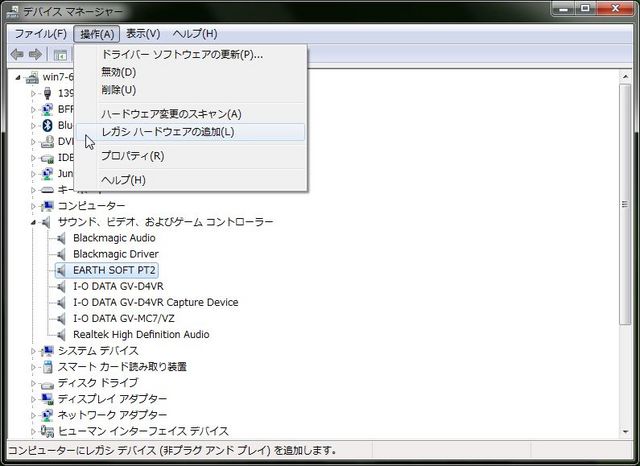
インストールが完了された状態・レガシドライバの追加の操作はPT2をPCI接続して得られた「不明なデバイス」や「マルチメディアコントローラ」を選択してから行う。他に不明なデバイスがある場合は予め外しておくとわかりやすいです。複数枚の場合はドライバ ソフトウェアの更新のところの操作を繰り返す。これでうまく行かない場合は下記のリンクなどでわかりやすいページを探してみてください。
本来はバルク品で説明のいらない人向けの実験的な事(プログラムなどを書いたり、ハードウェアのテストなど)をするための製品ですので本当にわからない人は知人に頼むなり、ウェブでPCなどの基礎を学習する必要があるかも知れません。
http://ja.wikipedia.org/wiki/ISDB
http://ja.wikipedia.org/wiki/MPEG-2%E3%82%B7%E3%82%B9%E3%83%86%E3%83%A0
トランジスタ技術2008/11 地デジ特集
いわゆる放送の規格ですが、PT2などに興味がある方には基礎知識としてあったほうがいいかも。
●64ビットで動作するソフト
・ptTimer
(2011/4/17 0.3.11から2枚まで使用出来るようです1枚での使用ならこれで十分・チューナーを奪い合ってしまうため予約がいっぱいの場合はTVTestと同時使用は出来ないが追っかけ再生に対応したのでこれのみでも使いこなせます・32ビットではBonDriver_ptmr.dllをTVTest32bit版で使用すれば同時使用が可能。特別64bitに拘らなければTVTest32bitのほうがプラグインなどが豊富)
ReadMeより
0.3.11.0
設定ダイアログでBS/CSアンテナへの電源給電を設定できる様に改良
起動時にプロセスのプライオリティを設定しない機能を追加
EPG取得処理を少々変更し、それに合わせてBonDriverの処理も変更
PT1/PT2の2枚目を使用できるオプションを追加
番組表の表示位置を保存する機能を追加
その他、GUIの動作を少々変更
0.3.12.0
・ 2枚差しについて
ptTimer.exeはPTを1枚のみ制御します。よって、2枚目のPTを使うにはもう一つ
ptTimer.exeを起動しなければなりません。2枚目のPTを使うには起動時に -2
オプションを付けて実行します。
(この時、作成されるファイルはptTimer-2.db, ptTimer-2.ini, channel-2.txt,
record-2.logの4つとなります。)
※ ptTimer.exeで使用するPTの順番はPCIスロットの位置に依存します。
今まで使用していたPTがオプション無し起動のptTimer.exeで使用できるとは
限りませんので注意して下さい。
※ 番組データ、予約データを共通で利用する事はできません。各々のptTimer.exeで
設定する必要があります。
※ 録画/EPG取得終了時処理は、もう一方のptTimer.exeがデバイス使用中・録画中の
場合、キャンセルされます。
※ 試してませんが -3 とかも一応通ります。
・EpgDataCap_Bon
(2枚目以降はこれ・予約の自由度が高い・IEPGにも対応・UDPドライバとTVTestを設定して視聴出来るようにすると便利・たぶんこれとEpgDataViewerを組み合わせた予約録画環境は宇宙最強)
現在は10.xxで番組表も表示出来るのでEpgDataViewerは必要ないです。
・EpgDataViewer
(EpgDataCap_Bonと対で使います・設定もなんとなく使ってみるとわかります・フリーオと同居も可能・まさにオリジナルの番組表を仕立てる感覚が味わえます)
・TVTest
http://tvtest.zzl.org/
(64bit版はTVrockが使用できません・TVrockはMonXなどと併用しないかぎり必要なし・視聴のみなら使いやすい・32bit版ではBonDriver_File.dllを用いてファイル再生が可能に)
TVTest ver.0.7.17 AACパススルーテスト
AVアンプなどMPEG2 AAC音声をデコードする機器があればパススルー音声が鳴らせるようになります。動作状況をテスト中とのことです。
・Windows Media Player
(Windows7からOS標準のプレイヤーにてTSの再生も可能になった)
・ffdshowやMPC-HomeCinemaをTSファイルなどの再生に使用する
ffdshowを入れることでシェーダを利用してシャープや高品位なデインタレ・デブロックやPCモニター向けに色域を調節することが可能、h.264などが重いPCではDXVA Video decoder configurationよりハードウェアアクセラレーションを使用出来るようになる(ffdshowやDXVAなどの再生支援を受けるにはレンダラーをEVRにする必要があります)。
二カ国音声はMPC-HomeCinemaのNavigate>Audio Languageから選択する。モノラル2chの二カ国音声の場合はPlay>Audio>Optionから内部フィルターのオーディオフィルターを開くとチャンネルマッピングがありフロント左右共に1音声で日本語、2音声で外国語(英語)と出力させることが出来る。
有名どころなソフトの最新はなぜかロシア語のページ(ru)、インストールは日本語になります。
・ffdshow
ffdshow tryouts project, svn 3751 (x86/x64)
http://www.xvidvideo.ru/ffdshow-tryouts-project-x86-x64/
http://sourceforge.net/projects/ffdshow-tryout/files/SVN%20builds%20by%20clsid/
・MatroskaSplitter
http://haali.su/mkv/
・MPC-HomeCinema
Media Player Classic HomeCinema x86 (Complete package):
http://www.xvidvideo.ru/media-player-classic-home-cinema-x86-x64/
http://sourceforge.net/projects/mpc-hc/files/
・Win7DSFilterTweaker
Windows 7 向けのデコーダー設定ソフト。
http://www.gigafree.net/system/registry/win7dsfiltertweaker.html
使い方は以下のとおり。を参考に設定。
色にずれがあるといっても気になる方だけでいいレベルなのでまずはOS標準で試してみてください。
・デコーダやレンダラ
http://tvtest.zzl.org/MPVDecoderFilter.zip
GabestがSD解像度には丁度いい感じだろうか、ブラウン管に近い質感で表示できる。
http://v-nyappon.net/?m=diary&a=page_detail&target_c_diary_id=703810
MadVRの解説のあるページ。16ビット伸張する機能が特徴だが、まだ発展途上のようだ。
http://www.videohelp.com/tools/madVR
以下のデコーダが利用出来るようです。
一通り確認しましたが画質重視ならffdshowこだわらなければマルチ画面でも安定しているCyberLinkが良さそうです。再生支援についてはhttp://tvtest.zzl.org/dxva.htmlが詳しいです。
ffdshowでHD5850やGTX460以降のminiHDMI端子から業務用フルHDモニターに接続するのが一番画質は良いです。個人的には三菱のつやなしIPSパネル業務用モデルを推奨。安い物の中ではLGのIPSがゲーム向けの120コマ対応TNパネルよりも映像向きになっています。残像を取るか色を取るかですが一般的なマスモニに比べてブラビアやREGZAなどはデジタル処理が掛かりすぎです。
* MPV Decoder Filter / MPC - MPEG-2 Video Decoder / Mpeg2Dec Filter
* Microsoft MPEG-2 Video Decoder
* ATI MPEG Video Decoder
* CyberLink Video/SP Decoder
* ffdshow Video Decoder
下記のようなコーデックパックでも対処できるが必要ないものまで入ってしまうこともあるので慣れている方向け。たぶん何も入れなくても出来るだけOS標準のものだけで運用するほうが安定するだろう。
MKVの再生にはDivXPlusを入れるか、もしくはMatroskaSplitterを入れればいいしBDの再生にはPowerDVDかWinDVDのどちらかを入れればいい。コーデックパックを使う場合はWin7標準のコーデックをオフにするツールがあるので優先して使わないようにするほうが安定するだろう。
http://hp.vector.co.jp/authors/VA032094/DFTool.html
メリット値の変更を行うツールになります。
音が出ないなど不具合がある場合は確認してみてください。大抵はスプリッターを標準に戻せば直ります。
•CCCP - Combined Community Codec Pack
•Codec Guide: K-Lite Codec Pack - Windows 7 codecs
・Windows Media CenterにてTSファイルを再生する。
10フィート操作も可能なリモコン操作に振るのならWindows Media Centerを活用するのが簡単だ。
「タスク」>「設定」>「メディアライブラリ」>「ビデオ」にチェックして次へ>「ライブラリにフォルダーを追加する」にチェックをして次へ>「このコンピューター上」にチェックをして次へ>フォルダーを選択する。
以上の操作だけで保存先のフォルダを「ピクチャ・ビデオ」>「ビデオライブラリ」から再生することが可能になりリモコンによる操作も出来る。
PowerDVD9Ultlaか10UltlaをインストールすればWMCから使用することが可能になりDVDとBDの再生も行える。
PT-Timerによる追っかけ再生はデコーダーにEVRを使っているほうが良さそうなので、Windows Media Centerからの再生が丁度いい感じだ。試したところサムネイルが作成されていない状態の録画中のファイルだが「不明の長さ」と表示されるがそのまま番組の終わりまでの再生が確認できた。
単発のマニュアル予約は普通にMC7にて番組表から行い定期的に予約するものはPT-Timerの自動検索予約を使うと便利だろう。
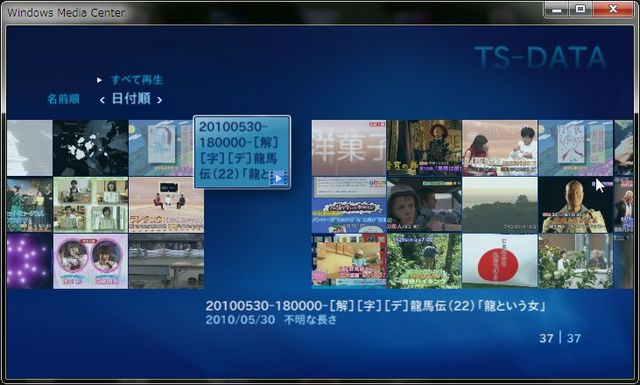
・TVrock
http://1st.geocities.jp/tvrock_web/
(市販ソフトに近い使い心地なのですぐに馴染めると思います。プラグインが使えるのでREGZAとの連携が可能になったり外出先から予約録画出来たりいろいろと機能を増やすことも可能)
HDキャプチャやハイビジョンチューナー、HDDレコーダー等のビデオレコーダーを
録画予約できるツールです。
リモコン操作してビデオレコーダーの録画を行います。
キャプチャ1台・チューナー8台・ビデオレコーダー4台の合計9台の録画予約を同時に行えます。
コンピュータを増やして接続させれば管理できる録画対象が無限に広がります。
ということから、PTシリーズなら2枚まで(BS/CSのみなら4枚とかも可能)+IntensityかMonXを組み合わせることが可能。赤外線を出力するバッファロー製品によりビデオレコーダーもコントロールすることが出来ます。操作はブラウザが主体になるのでこれから起こりうるブラウザアプリ時代にはマッチしそうです。
・spinelを使った環境
http://f38.aaa.livedoor.jp/~gorira/ts/spinel.html
できること
・下記のような組み合わせで運用できます。使用しなくても問題ない。
Epgdatacap+Epgtimer+spinel+TVTest
TVTest+RecTest+TVRock+spinel
Spinelを使った環境を作りたい方は
http://www.n-tec.name/data/electrical/pt2/pt2_top.htm
こちらのページがわかりやすいかもですね。
・DLNAサーバーソフトはPMS<ps3 media server>で問題ありません。
LinuxやTVersityよりも強力かと・・。
DVDやBDのISOイメージも再生が可能。あまりにも強力なため悪用は厳禁です。
ISOファイルもトランスコードを避けるために、_MEncorder_詳細設定に以下のものを追加。
vcodec == mpeg2 :: -ovc copy –nosync
container == iso :: -ovc copy –nosync
container == iso :: -oac copy –nosync
サムネイルを設定しても軽快。重かったらオフ。(重い場合はセキュリティソフトの再インストールやファイヤウォール設定を適切に設定することで改善されることがあります)
インストール方法
1.http://code.google.com/p/ps3mediaserver/downloads/list
2.PS3 Media Server for Windows *STABLE* v1.10.51からpms-setup-windows-1.10.51.exe をダウンロードしてインストール。
3.JAVAのDL&インストール (OSにJAVAがインストールされている場合は省略可)
Sun Microsystemsのサイトにて最新版Javaを入手し、インストールする
http://www.java.com/ja/download/installed.jsp
4.TSファイルのあるフォルダを共有フォルダで指定すれば再生が可能になる。
使いこなしたい方は
http://www42.atwiki.jp/pms_ps3/pages/14.html
質問が多い設定
* 字幕設定
* トラスコ避け
* インターレース解除
* BRAVIA
* MEncoder更新方法
を見て設定。
http://www.katch.ne.jp/~kakonacl/douga/ps3/ps3.html
http://www.katch.ne.jp/~kakonacl/douga/ps3/setei.htmlにも補足情報あり。
・Windows7になってからデフォルトでは録画開始・終了時間がずれるような仕様になってます。
---------------------------------------------------------------------------------------------------------------------------------------------
Windows7: Windows Time サービスで時刻同期
まず、NTP サーバーをデフォルトの time.windows.com から日本標準時に直結した ntp.nict.jp に変更します。
[日付と時刻] のプロパティから [インターネット時刻] をクリックして表示し [設定の変更] をクリックします。
[インターネット時刻サーバーと同期する(S)] にチェックが入っていることを確認します。
[サーバー(E):] 項目に ntp.nict.jp と入力します。
[今すぐ更新(U)] をクリックします。
正常に終了すると以下のような画面になります。
次に更新間隔ですが、デフォルトだと 7 日間に 1 回なのでレジストリで変更する必要があります。
レジストリ エディタ (regedit.exe) を起動し、以下のキーまで移動してください。
場所: HKEY_LOCAL_MACHINE\SYSTEM\CurrentControlSet\services\W32Time\TimeProviders\NtpClient
名前: SpecialPollInterval
種類: DWORD
値: 0x93A80 (604800)
デフォルトの値は 0x93A80 (604800)。
これは秒単位なので 604800 は 60 秒 x 60 分 x 24 時間 x 7 日で、7 日間隔という計算です。
正直かなり間隔広いので、たとえば 5 時間 (0x4650 (18000)) に設定しています。
Active Directory 環境では 1 時間間隔での同期なので 5 時間でも間隔は広いとは思いますが、
サーバーに負荷かけるのも何なのでちょっと遠慮してますw
もし 1 時間間隔がいい場合、きっちり 1 時間 0xE10 (3600) でもいいのですが、
1 分ずらしの 1 時間 1 分の 0xE4c (3660) や 59 分 0xDD4 (3540) に設定すると
同じタイミングでのアクセスを避けられていいかもしれません。
なお、レジストリの変更を行った場合は Windows Time サービスを再起動した後に反映されます。
以下の手順でサービスの再起動を行ってください。
Win キー+R で [ファイル名を指定して実行] を起動し、services.msc と入力し [OK] をクリックします。
[Windows Time] 項目を選択しサービスを再起動します。
なお、このタイミングで [スタートアップの種類] が "手動" になっている場合は "自動 (遅延開始)" に変更しましょう。
[Windows Time] のプロパティを開いて [スタートアップの種類(E):] で "自動 (遅延開始)" を選び [OK] をクリックします。
上記の手順によりレジストリで設定した間隔でのスケジュール同期と
OS 起動時の Windows Time がスタートしたタイミングで同期が行われます。
正常に Windows Time サービスが動作している場合は、
以下のように次回の同期日時や最終更新日時を確認することができます。
ちなみに Windows Time サービスのスタートアップの種類を "自動 (遅延開始)" ではなく ”自動” に設定した場合、
自動でサービスが開始した後に以下のイベントが記録されて停止する場合があります。
ログの名前: System
ソース: Service Control Manager
イベント ID: 7042
レベル: 情報
説明:
Windows Time サービスに 停止 コントロールが正常に送信されました。
指定された理由: 0x40030011 [オペレーティング システム: ネットワークの接続 (計画済み)]
このエラーをキーワードにして Google や Bing 検索でこの記事にたどり着かれた方は、
該当するサービスのスタートアップの種類を "自動 (遅延開始)" に変更してみてください。
--------------------------------------------------------------------------------------------------------------------------------------
以前のリンク先が消えていたので上のバックアップしていた文章を参考にntpサーバーの変更とサービスの開始の仕方、更新頻度を変更してください。他にも日本にある個人ユーザーの接続を許しているntpサーバーとサービスの更新頻度の変更の説明があるページがありましたらそちらを参考にしてもいいでしょう。
http://freesoft.tvbok.com/tips/pc_windows/wintimecontrol.html
さまざまな時刻合わせソフトが出回ってますがOS備え付けで十分です。
●1枚目で不慣れな方は下記ページがわかりやすいかも。とりあえずこの環境で使用してみてください。
http://ubichupas.blogspot.com/2010/02/64bitwindows7pt2.html
・64bit版Windows7にPT2を導入してみた
http://ubichupas.blogspot.com/2010/03/pttimerpt2.html
・ptTimerで簡単にPT2の録画環境を構築
http://dress.ktkr.net/?p=7983
・署名付きドライバを初心者向けに解説
http://nurumayu.way-nifty.com/kame/2010/04/windows-7-64bit.html
・Windows 7 64bitでTvRockの環境を構築する手順まとめ
●参考にしたHP・ブログ
http://blog.livedoor.jp/deshura/archives/51569787.html
・いろいろ日記 ・PT2設定メモ 最新(2010年5月16日) 試験研究 テスト
http://www.oshiete-kun.net/archives/2009/06/0907-121.html
・地デジ攻略・録画編:TVTestで地デジ自由自在!
http://mineral15.blog65.fc2.com/blog-entry-1034.html
・ハインヒートブログ ・64bit版Windows 7でPT1
http://nurumayu.way-nifty.com/kame/2009/07/pt2-bs110cs-ea3.html
・ぬるま湯な日々・アースソフト PT2 地上・BS/110CSデジタルチューナーまとめ
http://earthsoft.jp/index.html
・有限会社アースソフト
http://www.geocities.jp/warawara2100/
・PT2まとめ Wikiの補完
初心者入門のところでほとんどの事例が解説されています。
まとめWikiがなくなって、その後に作られたページらしい?
そろそろPT2自体古い物になってきたし、まとまってる情報が見れますのでおすすめ。
http://www43.atwiki.jp/pt2atwiki/pages/24.html
・PT2まとめwiki(仮)
正規取扱店販売情報
アフィなど広告がない、まとめWiki
購入の際の参考にする程度・2chのスレがまとめられている・Wiki魚拓が以前のまとめWikiと同一の内容らしい?
既に新規ユーザーもいないだろうし必要ないと感じてきたのでPT2関連のPart1の更新はほぼ打ち止め。
5枚目、6枚目はAMD環境でpttimerでテスト中。
pttimer部分のみ更新中。2011/04/30
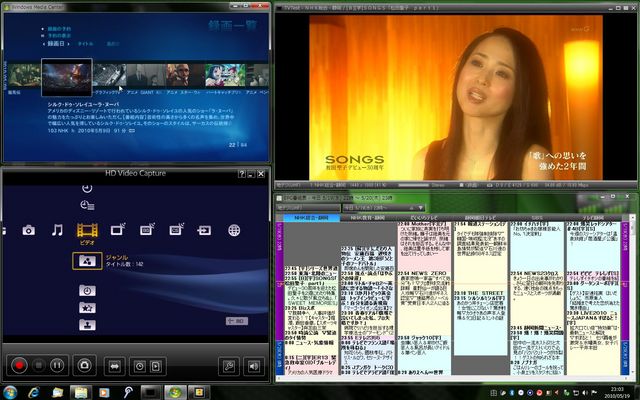


拡張カード GV-D4VR・PT2・IntensityPro・GV-MC7/VS・FIRECODER Blu・LSI RAID
ソフト DiXiM Digital TV・EDIUS Neo 2.5・Adobe Creative Suite 5 Production Premium・TMPGEnc 4.0 XPress・TMPGEnc Authoring Works 4・TMPGEnc MPEG Editor 3・DVD Flick・CyberLink PowerDVD 10・iTune・QT-Pro・KusunokiTVAggregat・MeGUI
上記のような環境で問題は出ていない。DivXPlusとAviutlは32ビット環境のほうが安定しているかも。
iTunes、iTunes Music Store、iPod、QuickTime、QuickTime logoは、米国および他の国々で登録されたApple Computer, Inc.の商標です。
デジオン、DigiOn、DigiOnSound、BeatBox、DiXiMは、株式会社デジオンの登録商標です。
Microsoft、Windows、Windows Mediaは、米国Microsoft Corporationの米国およびその他の国における登録商標または商標です。
Adobe、Premiereは、Adobe Systems Incorporated(アドビシステムズ社)の商標です。
EDIUS等商品名はトムソン・カノープス社の登録商標です。「Copyright (c)Thomson Canopus Co., Ltd. Allrights reserved.」
IEPGはソニー株式会社の商標です



<おまけ>ptTimer.iniの設定を書き換えてみた(ほとんどデフォだが番組表のフォントサイズが大きくなる)
変更箇所
・番組表を見易くした。
・録画箇所の空きを1GB確保する(ファイル自動削除)
・ファイル名にチャンネルを付加
・アンテナに電源供給しない
・朝6時に番組表を取得
--------------------
LNBPOWER=0
EPGTIME=06:00
AUTOPOWERMODE=0
EPGGETMODE=2
EPGDISPMODE=0
FILENAMEFORMAT=%C-%Y%M%D-%h%m%s-%F.ts
KEEPDISKFREE=1
PREPAREMARGIN=10
PRELOAD=10
POSTMARGIN=10
WAKEMARGIN=5
SUSPENDMARGIN=10
SHUTDOWNMARGIN=30
SAVEPATH=C:\Users\Public\Recorded TV
POSTPOWER=1
EMMENABLE=0
; GENRECOLOR01=(RGB16進数) ニュース/報道
GENRECOLOR01=FFFFFF
; GENRECOLOR02=(RGB16進数) スポーツ
GENRECOLOR02=FFFFCC
; GENRECOLOR03=(RGB16進数) 情報/ワイドショー
GENRECOLOR03=FFCCFF
; GENRECOLOR04=(RGB16進数) ドラマ
GENRECOLOR04=FFCCCC
; GENRECOLOR05=(RGB16進数) 音楽
GENRECOLOR05=CCFFFF
; GENRECOLOR06=(RGB16進数) バラエティ
GENRECOLOR06=CCFFCC
; GENRECOLOR07=(RGB16進数) 映画
GENRECOLOR07=CCCCFF
; GENRECOLOR08=(RGB16進数) アニメ/特撮
GENRECOLOR08=CCCCCC
; GENRECOLOR09=(RGB16進数) ドキュメンタリー/教養
GENRECOLOR09=EEEEEE
; GENRECOLOR10=(RGB16進数) 劇場/公演
GENRECOLOR10=EEEEBB
; GENRECOLOR11=(RGB16進数) 趣味/教育
GENRECOLOR11=EEBBEE
; GENRECOLOR12=(RGB16進数) 福祉
GENRECOLOR12=EEBBBB
; GENRECOLOR13=(RGB16進数) 予備
GENRECOLOR13=BBEEEE
; GENRECOLOR14=(RGB16進数) 予備
GENRECOLOR14=BBEEBB
; GENRECOLOR15=(RGB16進数) 拡張
GENRECOLOR15=BBBBEE
; GENRECOLOR16=(RGB16進数) その他
GENRECOLOR16=BBBBBB
EPGFONTSIZE=14
EPGCHANFONTSIZE=18
EPGCHANWIDTH=200
EPGCHANHEIGHT=48
EPGTIMEFONTSIZE=14
EPGTIMEWIDTH=20
EPGTIMEHEIGHT=4
EPGTIPFONTSIZE=12
EPGTIPWIDTH=360
STOPTITLENGTH=60
PT2を使用したPC活用のまとめ的なページ
Windows7 64bitでPT2を使用する Part2 64bitOSでPT2と他キャプチャ機器との共存を実験。
長くなったので分けました。
PT1/2の4枚目は特別必要ではなかったけどこれからは64ビットが主体になるという事で、興味があったので64ビットで1枚だけの単独で使用する実験を行ってみた。使用環境では視聴はMC7を用いてデータ放送・リモコンにも対応させている。録画やメディアに書き込むのはIO製品は低速でしかも安定していないためPTシリーズを利用するのが良さそうだ。MC7で実際試してみたら、音声の出ないDVDディスクが出来あがったりした;;画質もいまいちなのでBDに保存する以外に使い道がない様子。
また、最近SKNETやバッファローからもメディアセンター対応版が発売されるので、そういった製品を視聴用に回してもいいだろう。
PT2には追っかけ再生にも対応したpt-Timerが出ているのでPTだけでも視聴に問題はないです。これは今までにはなかった特筆もの!!
また最近話題のトルネもAVC3倍圧縮録画に対応するという良い意味で期待してなかった事が起こったのは驚きだ。
(一応初代PS3ユーザーということもありソニーのアンケートに書いたとおりのものが出来上がったようだ。このあと、年賀状作成ソフトが出たら・・・そっくりアイデア提供したのか?プロジェクト進行に追い風になったか?トルネは今後3波モデルが出ないか気になるところ)
噂のPT2類似品はどうなんだろw販売中止になったり情報が錯綜しておりますね・・・合計6万枚の本物(アースソフト製)が出回ってますのでPVシリーズやPT1よりは入手しやすいですが。
後々は市場や製品が成熟してUSB3.0(電源バスパワー)+AVCREC&AVCHD圧縮録画+3波x4チューナまで対応+WMCかオリジナルソフトを選択出来る+AVCREC&AVCHD対応DVD・BD書き込みプラグインorソフト+AVCトランスコーダを利用した非プロテクト&プロテクトされたダビ10動画ファイルの再圧縮が可能+DTCP-IPのムーブ・コピー+PSP・携帯機器向け圧縮動画同時録画と転送ソフト付きな製品が出てほしいなぁ・・・。
http://www.phileweb.com/news/d-av/201005/19/26012.html
・Windows7 Media Center専用3波キャプチャーユニット「MonsterTV U3MC」
価格はオープンプライスで、店頭予想価格は10,800円
http://av.watch.impress.co.jp/docs/news/20100602_371628.html
・バッファロー、Windows 7 Media Center用Wチューナ「DT-H70/PCIEW7」
標準価格:18,690円
地上/BS/110度CSデジタルの3波ダブルチューナだが光ディスクへの書き出しや編集は出来ない

BUFFALO Windows7専用 PCI Expressx1バス用 地上・BS・110度CSデジタルチューナー DT-H70/PCIEW7
- 出版社/メーカー: バッファロー
- メディア: エレクトロニクス
2011/4/12現在
下記製品2枚挿しとWMCリモコン・BDドライブがあればある程度快適な視聴・録画環境を整えることが可能になった。
これまで発売されたPC用テレビチューナーの中でもかなり完成度は高いと思われる。
しかし、まだMVPシリーズでは最近になってもCorelのAACSサーバーで不具合が出たりするしMC7シリーズでもエラーが出て書き込みが出来ないことも多いためディスク書き出しについては要改善といったところ。予約方法もWMCでは細かく設定出来ないし予約録画や録画後にディスク保存することが目的ならばPC周辺機器にお金掛けるよりBDレコーダーを買うほうがいいです。

I-O DATA Windows Media Center専用トランスコード搭載地上・BS・110度CS対応キャプチャーPCIe GV-MC7/XS
- 出版社/メーカー: アイ・オー・データ
- メディア: Personal Computers
「Windows 7」に標準装備されているマルチメディア統合ソフト「Windows Media Center」専用モデルで、地上・BS・110度CSデジタル放送の視聴・録画が可能。MPEG4-AVC/H.264形式のハードウェアトランスコード機能を搭載しており、フルハイビジョン解像度のまま最大15倍の長時間録画に対応する。トランスコードチップには、富士通セミコンダクター製「MB86H58」を採用。録画モードは2~15倍から選択することが可能だ(DRモードには非対応)。
画質補正がかなり掛かっていて視聴もデコード時にAVC12Mbpsの2倍モード相当なようで見た目は少しぼかし気味なブロックノイズ補正・エッジ補正・色補正が掛かっているように感じた。ビデオカードの補正も効くので再生支援が有効なのだろう。トランスコードされた後に視聴しているため2~3秒ラグがあるようだ。
http://www.phileweb.com/news/d-av/201005/19/26010.html
・torneがAVC録画と追いかけ再生に対応
●PT2 Windows7 64bit Setup
ICカードリーダライタ
SCR3310-NTTCom ドライバ
http://www.ntt.com/jpki/data/download2.html
PT2公式ページのドライバをダウンロード
http://earthsoft.jp/PT1_PT2/download.html
公式サイトどおりドライバーをインストール
http://earthsoft.jp/PT1_PT2/download.html
SDKのインストール
http://earthsoft.jp/PT1_PT2/download.html
PCの再起動
PT1/2 Windows64bit署名問題対策ドライバをダウンロード
http://2sen.dip.jp/cgi-bin/pt1up/upload.cgi?search=%8F%90%96%BC%96%E2%91%E8%91%CE%8D%F4&sstart=0001&send=9999&extlist=&size_min=1&size_max=&nojcode=checked
Readmeより(by 猫◆tCHWINGPEI)
署名問題対策ドライバのインストール
デバイスマネージャのレガシハードウェアの追加
(下の画像のように「操作」>「レガシハードウェアの追加」を選択・クリックで拡大表示されます)
↓
一覧から選択したハードウェアをインストールするを選択
↓
全てのデバイスを表示
↓
ディスク使用
↓
解凍したPTx_x64フォルダのwindrvr6_EARTHSOFT_PTx_driver.infを指定
↓
進むと警告が出るが、かまわずにインストール
↓
デバイスマネージャ一覧に"Jungo"配下の"WinDriver (EARTH SOFT PTx)"が出現している事を確認
↓
デバイスマネージャ一覧で"ほかのデバイス"配下の"マルチメディア コントローラ"を右クリック→ドライバ ソフトウェアの更新
↓
"コンピューターを参照してドライバ ソフトウェアを検索します"を選択
↓
解凍したPTx_x64フォルダのパスを指定して次へ
↓
進むとまた警告が出るが、かまわずにインストール
↓
デバイスマネージャ一覧に"サウンド、ビデオ、およびゲーム コントローラ"配下の "EARTH SOFT PTx"が出現している事を確認
↓
設定したTVTest等で番組が見られればOK
(見られない場合は一度再起動する。それでもダメな場合はTVTestやBon_Driverの設定を見直す、ランタイムのインストールの確認をする。)
インストールが完了された状態・レガシドライバの追加の操作はPT2をPCI接続して得られた「不明なデバイス」や「マルチメディアコントローラ」を選択してから行う。他に不明なデバイスがある場合は予め外しておくとわかりやすいです。複数枚の場合はドライバ ソフトウェアの更新のところの操作を繰り返す。これでうまく行かない場合は下記のリンクなどでわかりやすいページを探してみてください。
本来はバルク品で説明のいらない人向けの実験的な事(プログラムなどを書いたり、ハードウェアのテストなど)をするための製品ですので本当にわからない人は知人に頼むなり、ウェブでPCなどの基礎を学習する必要があるかも知れません。
http://ja.wikipedia.org/wiki/ISDB
http://ja.wikipedia.org/wiki/MPEG-2%E3%82%B7%E3%82%B9%E3%83%86%E3%83%A0
トランジスタ技術2008/11 地デジ特集
いわゆる放送の規格ですが、PT2などに興味がある方には基礎知識としてあったほうがいいかも。
●64ビットで動作するソフト
・ptTimer
(2011/4/17 0.3.11から2枚まで使用出来るようです
ReadMeより
0.3.11.0
設定ダイアログでBS/CSアンテナへの電源給電を設定できる様に改良
起動時にプロセスのプライオリティを設定しない機能を追加
EPG取得処理を少々変更し、それに合わせてBonDriverの処理も変更
PT1/PT2の2枚目を使用できるオプションを追加
番組表の表示位置を保存する機能を追加
その他、GUIの動作を少々変更
0.3.12.0
・ 2枚差しについて
ptTimer.exeはPTを1枚のみ制御します。よって、2枚目のPTを使うにはもう一つ
ptTimer.exeを起動しなければなりません。2枚目のPTを使うには起動時に -2
オプションを付けて実行します。
(この時、作成されるファイルはptTimer-2.db, ptTimer-2.ini, channel-2.txt,
record-2.logの4つとなります。)
※ ptTimer.exeで使用するPTの順番はPCIスロットの位置に依存します。
今まで使用していたPTがオプション無し起動のptTimer.exeで使用できるとは
限りませんので注意して下さい。
※ 番組データ、予約データを共通で利用する事はできません。各々のptTimer.exeで
設定する必要があります。
※ 録画/EPG取得終了時処理は、もう一方のptTimer.exeがデバイス使用中・録画中の
場合、キャンセルされます。
※ 試してませんが -3 とかも一応通ります。
・EpgDataCap_Bon
(2枚目以降はこれ・予約の自由度が高い・IEPGにも対応・UDPドライバとTVTestを設定して視聴出来るようにすると便利・たぶんこれとEpgDataViewerを組み合わせた予約録画環境は宇宙最強)
現在は10.xxで番組表も表示出来るのでEpgDataViewerは必要ないです。
・
・TVTest
http://tvtest.zzl.org/
(64bit版はTVrockが使用できません・TVrockはMonXなどと併用しないかぎり必要なし・視聴のみなら使いやすい・32bit版ではBonDriver_File.dllを用いてファイル再生が可能に)
TVTest ver.0.7.17 AACパススルーテスト
AVアンプなどMPEG2 AAC音声をデコードする機器があればパススルー音声が鳴らせるようになります。動作状況をテスト中とのことです。
・Windows Media Player
(Windows7からOS標準のプレイヤーにてTSの再生も可能になった)
・ffdshowやMPC-HomeCinemaをTSファイルなどの再生に使用する
ffdshowを入れることでシェーダを利用してシャープや高品位なデインタレ・デブロックやPCモニター向けに色域を調節することが可能、h.264などが重いPCではDXVA Video decoder configurationよりハードウェアアクセラレーションを使用出来るようになる(ffdshowやDXVAなどの再生支援を受けるにはレンダラーをEVRにする必要があります)。
二カ国音声はMPC-HomeCinemaのNavigate>Audio Languageから選択する。モノラル2chの二カ国音声の場合はPlay>Audio>Optionから内部フィルターのオーディオフィルターを開くとチャンネルマッピングがありフロント左右共に1音声で日本語、2音声で外国語(英語)と出力させることが出来る。
有名どころなソフトの最新はなぜかロシア語のページ(ru)、インストールは日本語になります。
・ffdshow
ffdshow tryouts project, svn 3751 (x86/x64)
http://www.xvidvideo.ru/ffdshow-tryouts-project-x86-x64/
http://sourceforge.net/projects/ffdshow-tryout/files/SVN%20builds%20by%20clsid/
・MatroskaSplitter
http://haali.su/mkv/
・MPC-HomeCinema
Media Player Classic HomeCinema x86 (Complete package):
http://www.xvidvideo.ru/media-player-classic-home-cinema-x86-x64/
http://sourceforge.net/projects/mpc-hc/files/
・Win7DSFilterTweaker
Windows 7 向けのデコーダー設定ソフト。
http://www.gigafree.net/system/registry/win7dsfiltertweaker.html
使い方は以下のとおり。を参考に設定。
色にずれがあるといっても気になる方だけでいいレベルなのでまずはOS標準で試してみてください。
・デコーダやレンダラ
http://tvtest.zzl.org/MPVDecoderFilter.zip
GabestがSD解像度には丁度いい感じだろうか、ブラウン管に近い質感で表示できる。
http://v-nyappon.net/?m=diary&a=page_detail&target_c_diary_id=703810
MadVRの解説のあるページ。16ビット伸張する機能が特徴だが、まだ発展途上のようだ。
http://www.videohelp.com/tools/madVR
以下のデコーダが利用出来るようです。
一通り確認しましたが画質重視ならffdshowこだわらなければマルチ画面でも安定しているCyberLinkが良さそうです。再生支援についてはhttp://tvtest.zzl.org/dxva.htmlが詳しいです。
ffdshowでHD5850やGTX460以降のminiHDMI端子から業務用フルHDモニターに接続するのが一番画質は良いです。個人的には三菱のつやなしIPSパネル業務用モデルを推奨。安い物の中ではLGのIPSがゲーム向けの120コマ対応TNパネルよりも映像向きになっています。残像を取るか色を取るかですが一般的なマスモニに比べてブラビアやREGZAなどはデジタル処理が掛かりすぎです。
* MPV Decoder Filter / MPC - MPEG-2 Video Decoder / Mpeg2Dec Filter
* Microsoft MPEG-2 Video Decoder
* ATI MPEG Video Decoder
* CyberLink Video/SP Decoder
* ffdshow Video Decoder
下記のようなコーデックパックでも対処できるが必要ないものまで入ってしまうこともあるので慣れている方向け。たぶん何も入れなくても出来るだけOS標準のものだけで運用するほうが安定するだろう。
MKVの再生にはDivXPlusを入れるか、もしくはMatroskaSplitterを入れればいいしBDの再生にはPowerDVDかWinDVDのどちらかを入れればいい。コーデックパックを使う場合はWin7標準のコーデックをオフにするツールがあるので優先して使わないようにするほうが安定するだろう。
http://hp.vector.co.jp/authors/VA032094/DFTool.html
メリット値の変更を行うツールになります。
音が出ないなど不具合がある場合は確認してみてください。大抵はスプリッターを標準に戻せば直ります。
•CCCP - Combined Community Codec Pack
•Codec Guide: K-Lite Codec Pack - Windows 7 codecs
・Windows Media CenterにてTSファイルを再生する。
10フィート操作も可能なリモコン操作に振るのならWindows Media Centerを活用するのが簡単だ。
「タスク」>「設定」>「メディアライブラリ」>「ビデオ」にチェックして次へ>「ライブラリにフォルダーを追加する」にチェックをして次へ>「このコンピューター上」にチェックをして次へ>フォルダーを選択する。
以上の操作だけで保存先のフォルダを「ピクチャ・ビデオ」>「ビデオライブラリ」から再生することが可能になりリモコンによる操作も出来る。
PowerDVD9Ultlaか10UltlaをインストールすればWMCから使用することが可能になりDVDとBDの再生も行える。
PT-Timerによる追っかけ再生はデコーダーにEVRを使っているほうが良さそうなので、Windows Media Centerからの再生が丁度いい感じだ。試したところサムネイルが作成されていない状態の録画中のファイルだが「不明の長さ」と表示されるがそのまま番組の終わりまでの再生が確認できた。
単発のマニュアル予約は普通にMC7にて番組表から行い定期的に予約するものはPT-Timerの自動検索予約を使うと便利だろう。
・TVrock
http://1st.geocities.jp/tvrock_web/
(市販ソフトに近い使い心地なのですぐに馴染めると思います。プラグインが使えるのでREGZAとの連携が可能になったり外出先から予約録画出来たりいろいろと機能を増やすことも可能)
HDキャプチャやハイビジョンチューナー、HDDレコーダー等のビデオレコーダーを
録画予約できるツールです。
リモコン操作してビデオレコーダーの録画を行います。
キャプチャ1台・チューナー8台・ビデオレコーダー4台の合計9台の録画予約を同時に行えます。
コンピュータを増やして接続させれば管理できる録画対象が無限に広がります。
ということから、PTシリーズなら2枚まで(BS/CSのみなら4枚とかも可能)+IntensityかMonXを組み合わせることが可能。赤外線を出力するバッファロー製品によりビデオレコーダーもコントロールすることが出来ます。操作はブラウザが主体になるのでこれから起こりうるブラウザアプリ時代にはマッチしそうです。
・spinelを使った環境
http://f38.aaa.livedoor.jp/~gorira/ts/spinel.html
できること
* 複数ソフトから1チューナーへのアクセスが可能 * 誤作動を起こすソフトの場合、そのソフトからの制御しか認めない「排他」処理 * マシン間通信にはTCP/IPを利用し、ローカルマシンではより高速な名前付きパイプを使用します * 要するにほかのPCにあるチューナーを使って視聴・録画が可能 * 録画中でもチャンネルは変えられないようにして(排他)複数Viewerから視聴可能 ex:録画PCで1個録画、録画しているものを録画PCで視聴しつつ視聴PCでも視聴 * デュアルモニターで1チューナー2ソフトで両方のソフトで視聴 この場合片方の音を切らないとまずいことになるかも * 全部のPCで1チューナーを争ってみる 擬似チャンネル争い機能 * 一つのチューナー+NHK-Eマルチ放送時に両方のサービスを見てみる
・下記のような組み合わせで運用できます。使用しなくても問題ない。
Epgdatacap+Epgtimer+spinel+TVTest
TVTest+RecTest+TVRock+spinel
Spinelを使った環境を作りたい方は
http://www.n-tec.name/data/electrical/pt2/pt2_top.htm
こちらのページがわかりやすいかもですね。
・DLNAサーバーソフトはPMS<ps3 media server>で問題ありません。
LinuxやTVersityよりも強力かと・・。
DVDやBDのISOイメージも再生が可能。あまりにも強力なため悪用は厳禁です。
ISOファイルもトランスコードを避けるために、_MEncorder_詳細設定に以下のものを追加。
vcodec == mpeg2 :: -ovc copy –nosync
container == iso :: -ovc copy –nosync
container == iso :: -oac copy –nosync
サムネイルを設定しても軽快。重かったらオフ。(重い場合はセキュリティソフトの再インストールやファイヤウォール設定を適切に設定することで改善されることがあります)
インストール方法
1.http://code.google.com/p/ps3mediaserver/downloads/list
2.PS3 Media Server for Windows *STABLE* v1.10.51からpms-setup-windows-1.10.51.exe をダウンロードしてインストール。
3.JAVAのDL&インストール (OSにJAVAがインストールされている場合は省略可)
Sun Microsystemsのサイトにて最新版Javaを入手し、インストールする
http://www.java.com/ja/download/installed.jsp
4.TSファイルのあるフォルダを共有フォルダで指定すれば再生が可能になる。
使いこなしたい方は
http://www42.atwiki.jp/pms_ps3/pages/14.html
質問が多い設定
* 字幕設定
* トラスコ避け
* インターレース解除
* BRAVIA
* MEncoder更新方法
を見て設定。
http://www.katch.ne.jp/~kakonacl/douga/ps3/ps3.html
http://www.katch.ne.jp/~kakonacl/douga/ps3/setei.htmlにも補足情報あり。
・Windows7になってからデフォルトでは録画開始・終了時間がずれるような仕様になってます。
---------------------------------------------------------------------------------------------------------------------------------------------
Windows7: Windows Time サービスで時刻同期
まず、NTP サーバーをデフォルトの time.windows.com から日本標準時に直結した ntp.nict.jp に変更します。
[日付と時刻] のプロパティから [インターネット時刻] をクリックして表示し [設定の変更] をクリックします。
[インターネット時刻サーバーと同期する(S)] にチェックが入っていることを確認します。
[サーバー(E):] 項目に ntp.nict.jp と入力します。
[今すぐ更新(U)] をクリックします。
正常に終了すると以下のような画面になります。
次に更新間隔ですが、デフォルトだと 7 日間に 1 回なのでレジストリで変更する必要があります。
レジストリ エディタ (regedit.exe) を起動し、以下のキーまで移動してください。
場所: HKEY_LOCAL_MACHINE\SYSTEM\CurrentControlSet\services\W32Time\TimeProviders\NtpClient
名前: SpecialPollInterval
種類: DWORD
値: 0x93A80 (604800)
デフォルトの値は 0x93A80 (604800)。
これは秒単位なので 604800 は 60 秒 x 60 分 x 24 時間 x 7 日で、7 日間隔という計算です。
正直かなり間隔広いので、たとえば 5 時間 (0x4650 (18000)) に設定しています。
Active Directory 環境では 1 時間間隔での同期なので 5 時間でも間隔は広いとは思いますが、
サーバーに負荷かけるのも何なのでちょっと遠慮してますw
もし 1 時間間隔がいい場合、きっちり 1 時間 0xE10 (3600) でもいいのですが、
1 分ずらしの 1 時間 1 分の 0xE4c (3660) や 59 分 0xDD4 (3540) に設定すると
同じタイミングでのアクセスを避けられていいかもしれません。
なお、レジストリの変更を行った場合は Windows Time サービスを再起動した後に反映されます。
以下の手順でサービスの再起動を行ってください。
Win キー+R で [ファイル名を指定して実行] を起動し、services.msc と入力し [OK] をクリックします。
[Windows Time] 項目を選択しサービスを再起動します。
なお、このタイミングで [スタートアップの種類] が "手動" になっている場合は "自動 (遅延開始)" に変更しましょう。
[Windows Time] のプロパティを開いて [スタートアップの種類(E):] で "自動 (遅延開始)" を選び [OK] をクリックします。
上記の手順によりレジストリで設定した間隔でのスケジュール同期と
OS 起動時の Windows Time がスタートしたタイミングで同期が行われます。
正常に Windows Time サービスが動作している場合は、
以下のように次回の同期日時や最終更新日時を確認することができます。
ちなみに Windows Time サービスのスタートアップの種類を "自動 (遅延開始)" ではなく ”自動” に設定した場合、
自動でサービスが開始した後に以下のイベントが記録されて停止する場合があります。
ログの名前: System
ソース: Service Control Manager
イベント ID: 7042
レベル: 情報
説明:
Windows Time サービスに 停止 コントロールが正常に送信されました。
指定された理由: 0x40030011 [オペレーティング システム: ネットワークの接続 (計画済み)]
このエラーをキーワードにして Google や Bing 検索でこの記事にたどり着かれた方は、
該当するサービスのスタートアップの種類を "自動 (遅延開始)" に変更してみてください。
--------------------------------------------------------------------------------------------------------------------------------------
以前のリンク先が消えていたので上のバックアップしていた文章を参考にntpサーバーの変更とサービスの開始の仕方、更新頻度を変更してください。他にも日本にある個人ユーザーの接続を許しているntpサーバーとサービスの更新頻度の変更の説明があるページがありましたらそちらを参考にしてもいいでしょう。
http://freesoft.tvbok.com/tips/pc_windows/wintimecontrol.html
さまざまな時刻合わせソフトが出回ってますがOS備え付けで十分です。
●1枚目で不慣れな方は下記ページがわかりやすいかも。とりあえずこの環境で使用してみてください。
http://ubichupas.blogspot.com/2010/02/64bitwindows7pt2.html
・64bit版Windows7にPT2を導入してみた
http://ubichupas.blogspot.com/2010/03/pttimerpt2.html
・ptTimerで簡単にPT2の録画環境を構築
http://dress.ktkr.net/?p=7983
・署名付きドライバを初心者向けに解説
http://nurumayu.way-nifty.com/kame/2010/04/windows-7-64bit.html
・Windows 7 64bitでTvRockの環境を構築する手順まとめ
●参考にしたHP・ブログ
http://blog.livedoor.jp/deshura/archives/51569787.html
・いろいろ日記 ・PT2設定メモ 最新(2010年5月16日) 試験研究 テスト
http://www.oshiete-kun.net/archives/2009/06/0907-121.html
・地デジ攻略・録画編:TVTestで地デジ自由自在!
http://mineral15.blog65.fc2.com/blog-entry-1034.html
・ハインヒートブログ ・64bit版Windows 7でPT1
http://nurumayu.way-nifty.com/kame/2009/07/pt2-bs110cs-ea3.html
・ぬるま湯な日々・アースソフト PT2 地上・BS/110CSデジタルチューナーまとめ
http://earthsoft.jp/index.html
・有限会社アースソフト
http://www.geocities.jp/warawara2100/
・PT2まとめ Wikiの補完
まとめWikiがなくなって、その後に作られたページらしい?
そろそろPT2自体古い物になってきたし、まとまってる情報が見れますのでおすすめ。
http://www43.atwiki.jp/pt2atwiki/pages/24.html
・PT2まとめwiki(仮)
正規取扱店販売情報
アフィなど広告がない、まとめWiki
購入の際の参考にする程度・2chのスレがまとめられている・Wiki魚拓が以前のまとめWikiと同一の内容らしい?
既に新規ユーザーもいないだろうし必要ないと感じてきたのでPT2関連のPart1の更新はほぼ打ち止め。
5枚目、6枚目はAMD環境でpttimerでテスト中。
pttimer部分のみ更新中。2011/04/30

拡張カード GV-D4VR・PT2・IntensityPro・GV-MC7/VS・FIRECODER Blu・LSI RAID
ソフト DiXiM Digital TV・EDIUS Neo 2.5・Adobe Creative Suite 5 Production Premium・TMPGEnc 4.0 XPress・TMPGEnc Authoring Works 4・TMPGEnc MPEG Editor 3・DVD Flick・CyberLink PowerDVD 10・iTune・QT-Pro・KusunokiTVAggregat・MeGUI
上記のような環境で問題は出ていない。DivXPlusとAviutlは32ビット環境のほうが安定しているかも。
iTunes、iTunes Music Store、iPod、QuickTime、QuickTime logoは、米国および他の国々で登録されたApple Computer, Inc.の商標です。
デジオン、DigiOn、DigiOnSound、BeatBox、DiXiMは、株式会社デジオンの登録商標です。
Microsoft、Windows、Windows Mediaは、米国Microsoft Corporationの米国およびその他の国における登録商標または商標です。
Adobe、Premiereは、Adobe Systems Incorporated(アドビシステムズ社)の商標です。
EDIUS等商品名はトムソン・カノープス社の登録商標です。「Copyright (c)Thomson Canopus Co., Ltd. Allrights reserved.」
IEPGはソニー株式会社の商標です

ルーメン 地上デジタル対応TVアンテナ分配器 1:4 TV-SP4
- 出版社/メーカー: Lumen
- メディア: エレクトロニクス

日立 USB接続 公的個人認証用 接触型ICカードリーダー ライター HX-520UJ.K
- 出版社/メーカー: 日立
- メディア: Personal Computers

WesternDigital CaviarGreen 3.5inch 5400rpm 2TB 64MB SATA/3.0Gbs WD20EARS-R
- 出版社/メーカー: WESTERNDIGITAL
- メディア: Personal Computers
<おまけ>ptTimer.iniの設定を書き換えてみた(ほとんどデフォだが番組表のフォントサイズが大きくなる)
変更箇所
・番組表を見易くした。
・録画箇所の空きを1GB確保する(ファイル自動削除)
・ファイル名にチャンネルを付加
・アンテナに電源供給しない
・朝6時に番組表を取得
--------------------
LNBPOWER=0
EPGTIME=06:00
AUTOPOWERMODE=0
EPGGETMODE=2
EPGDISPMODE=0
FILENAMEFORMAT=%C-%Y%M%D-%h%m%s-%F.ts
KEEPDISKFREE=1
PREPAREMARGIN=10
PRELOAD=10
POSTMARGIN=10
WAKEMARGIN=5
SUSPENDMARGIN=10
SHUTDOWNMARGIN=30
SAVEPATH=C:\Users\Public\Recorded TV
POSTPOWER=1
EMMENABLE=0
; GENRECOLOR01=(RGB16進数) ニュース/報道
GENRECOLOR01=FFFFFF
; GENRECOLOR02=(RGB16進数) スポーツ
GENRECOLOR02=FFFFCC
; GENRECOLOR03=(RGB16進数) 情報/ワイドショー
GENRECOLOR03=FFCCFF
; GENRECOLOR04=(RGB16進数) ドラマ
GENRECOLOR04=FFCCCC
; GENRECOLOR05=(RGB16進数) 音楽
GENRECOLOR05=CCFFFF
; GENRECOLOR06=(RGB16進数) バラエティ
GENRECOLOR06=CCFFCC
; GENRECOLOR07=(RGB16進数) 映画
GENRECOLOR07=CCCCFF
; GENRECOLOR08=(RGB16進数) アニメ/特撮
GENRECOLOR08=CCCCCC
; GENRECOLOR09=(RGB16進数) ドキュメンタリー/教養
GENRECOLOR09=EEEEEE
; GENRECOLOR10=(RGB16進数) 劇場/公演
GENRECOLOR10=EEEEBB
; GENRECOLOR11=(RGB16進数) 趣味/教育
GENRECOLOR11=EEBBEE
; GENRECOLOR12=(RGB16進数) 福祉
GENRECOLOR12=EEBBBB
; GENRECOLOR13=(RGB16進数) 予備
GENRECOLOR13=BBEEEE
; GENRECOLOR14=(RGB16進数) 予備
GENRECOLOR14=BBEEBB
; GENRECOLOR15=(RGB16進数) 拡張
GENRECOLOR15=BBBBEE
; GENRECOLOR16=(RGB16進数) その他
GENRECOLOR16=BBBBBB
EPGFONTSIZE=14
EPGCHANFONTSIZE=18
EPGCHANWIDTH=200
EPGCHANHEIGHT=48
EPGTIMEFONTSIZE=14
EPGTIMEWIDTH=20
EPGTIMEHEIGHT=4
EPGTIPFONTSIZE=12
EPGTIPWIDTH=360
STOPTITLENGTH=60









